Como usar o plug-in do Behance WordPress para adicionar feed ao seu site
Publicados: 2022-10-03Para qualquer artista criativo, como designer gráfico, fotógrafo, publicitário, ilustrador, etc, ter um portfólio behance é uma obrigação. Além disso, se você puder adicioná-lo ao seu site pessoal, será outra maneira incrível de alcançar seus clientes em potencial.
Adicionar o feed do Behance ao seu site se torna super fácil se você usar o plug-in correto do Behance WordPress. Neste blog, apresentaremos um ótimo plugin do Behance para WordPress e como usá-lo para adicionar feeds do Behance ao seu site.
O que é a mídia social Behance?
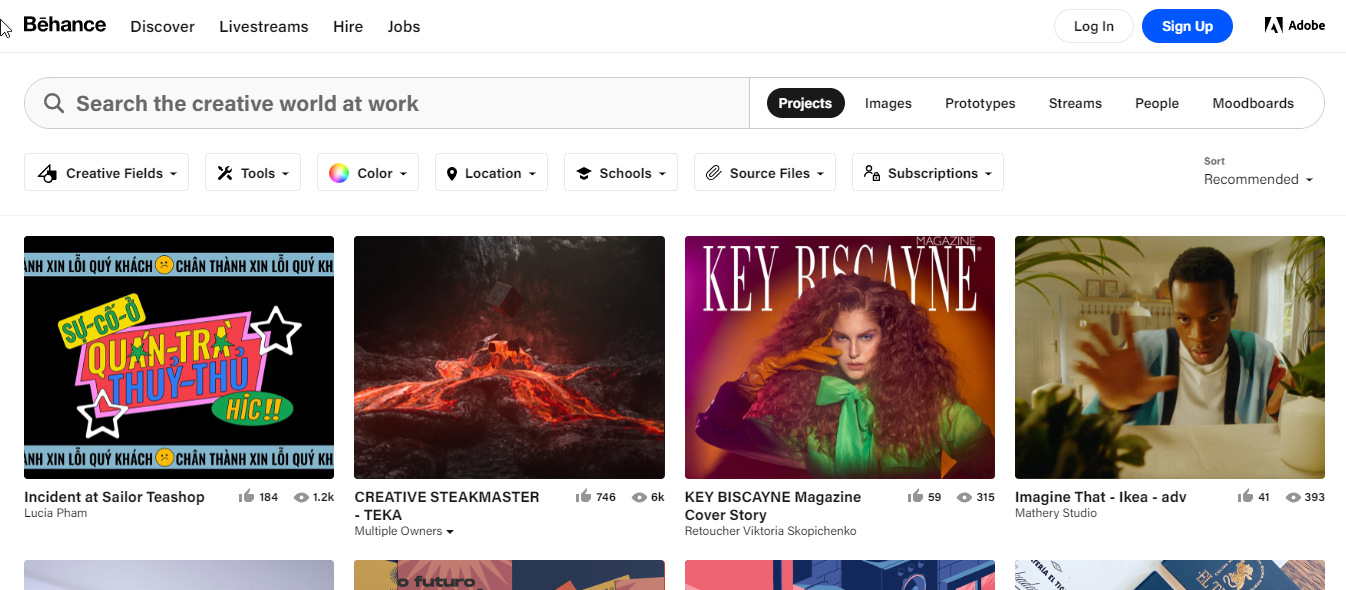
Behance é uma plataforma de mídia social onde se pode exibir e descobrir trabalhos criativos , como design gráfico, ilustração, fotografia, moda, publicidade, artes plásticas, design de jogos
O Behance é a maior rede criativa do mundo para mostrar e descobrir trabalhos criativos
Esta plataforma foi desenvolvida pela Adobe em 2022 e conta agora com mais de 24 milhões de membros. Como a maioria das plataformas de mídia social, você pode seguir as pessoas criativas (e vice-versa) que você gosta nesta plataforma e saber o que elas estão fazendo. Além disso, você também pode reagir às obras de arte das pessoas e se comunicar com elas caso queira.
Por que adicionar feeds de mídia social do Behance ao seu site?
O Behance como mídia social para pessoas criativas tem muitas vantagens. Aqui estão algumas das razões pelas quais você deve adicionar feeds de mídia social do Behance ao seu site WordPress:
- Tenha um portfólio online do seu trabalho criativo gratuitamente
- Compartilhe seu trabalho com outras pessoas no mesmo campo
- Faça networking com pessoas da mesma área
- O Behance pode ajudar a aumentar suas chances de conseguir mais trabalhos freelance

Como usar o plugin Behance WordPress para adicionar feed ao seu site
Siga as 5 etapas descritas abaixo para adicionar o feed do Behance ao seu site WordPress:
Etapa 1: instalar o Elementor e o ElementsKit
Os plugins necessários para adicionar o feed do Behance ao seu site WordPress são:
- Elementor
- ElementsKit Lite
- ElementsKit Pro
Para instalar o construtor de páginas Elementor e o ElementsKit – Plugin do Behance WordPress:
Navegue até WordPress Dashboard ⇒ Plugins ⇒ Adicionar novo.
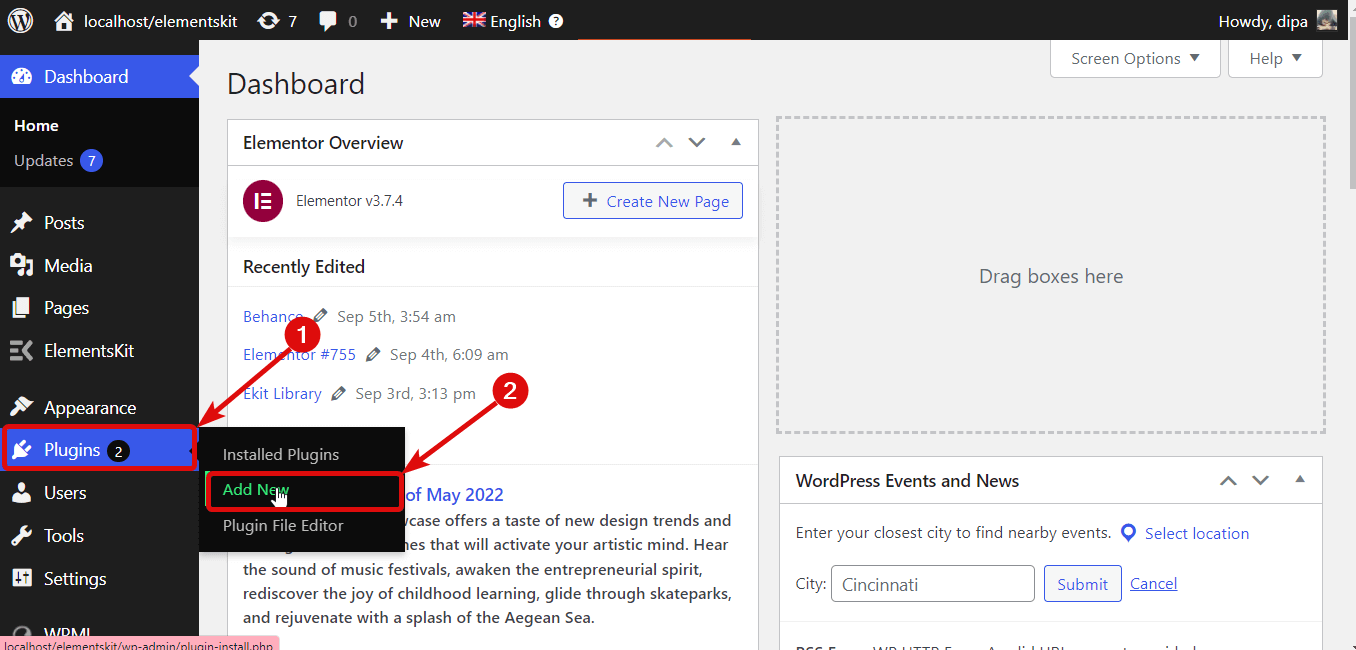
Agora procure o plugin (Elementor/ElementsKit) e clique em Instalar.
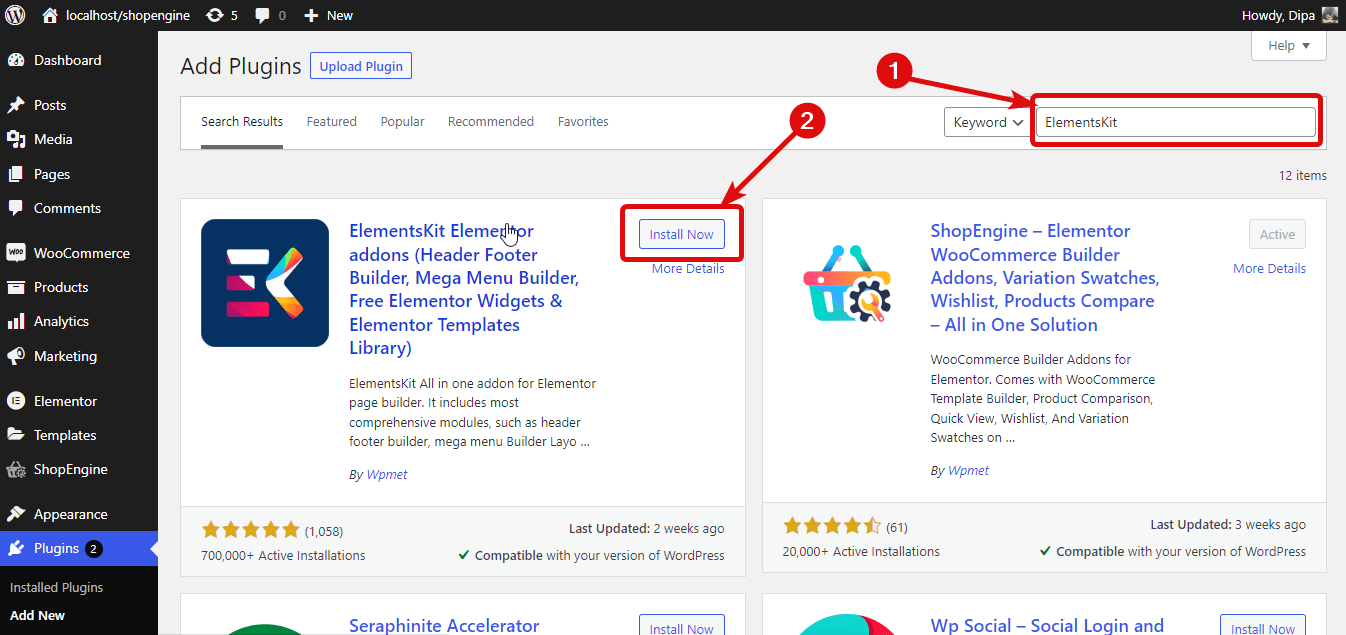
Uma vez instalado, clique em Ativar.
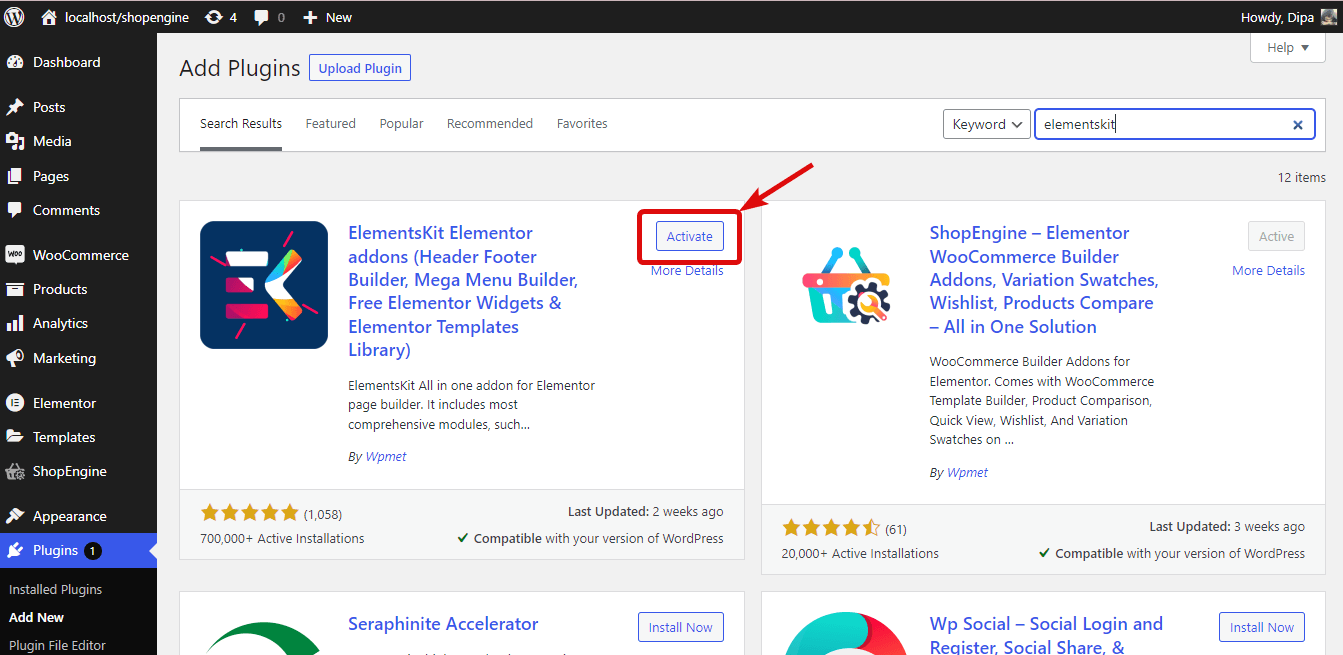
Nota: Instale o Elementor primeiro e depois o ElementsKit, pois é um complemento para o Elementor. Para obter um guia adequado para instalar o ElementsKit Pro, clique no guia de instalação do ElementsKit Pro .
Etapa 2: ativar o feed do Behance
Vá para ElementsKit ⇒ Widgets, role para baixo até os feeds de mídia social, ative o botão de alternância do widget Behance Feed e, finalmente, clique em Salvar alterações.
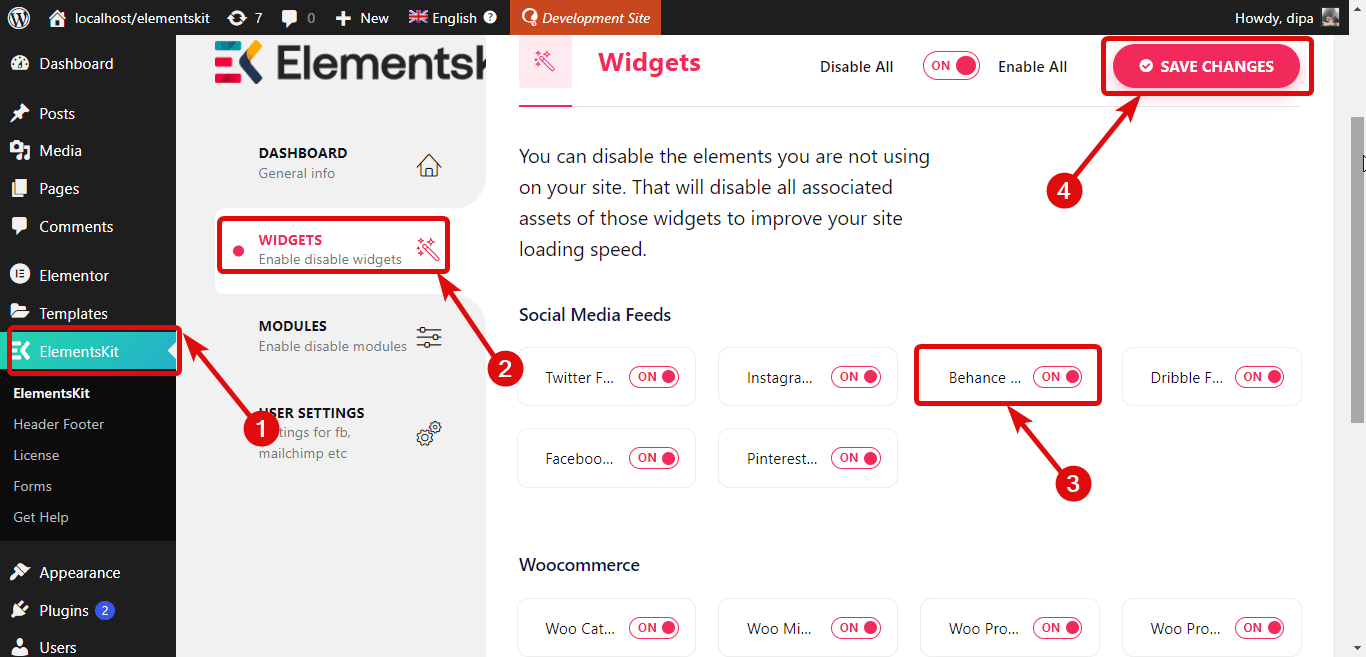
Etapa 3: adicione o widget de feed do Behance à sua página
Edite a página à qual você deseja adicionar o feed do Behance com a opção Editar com Elementor.

Agora procure o widget Behance Feed, assim que encontrar o widget com o ícone do Ekit arraste e solte o widget no ícone + para adicioná-lo à sua página.
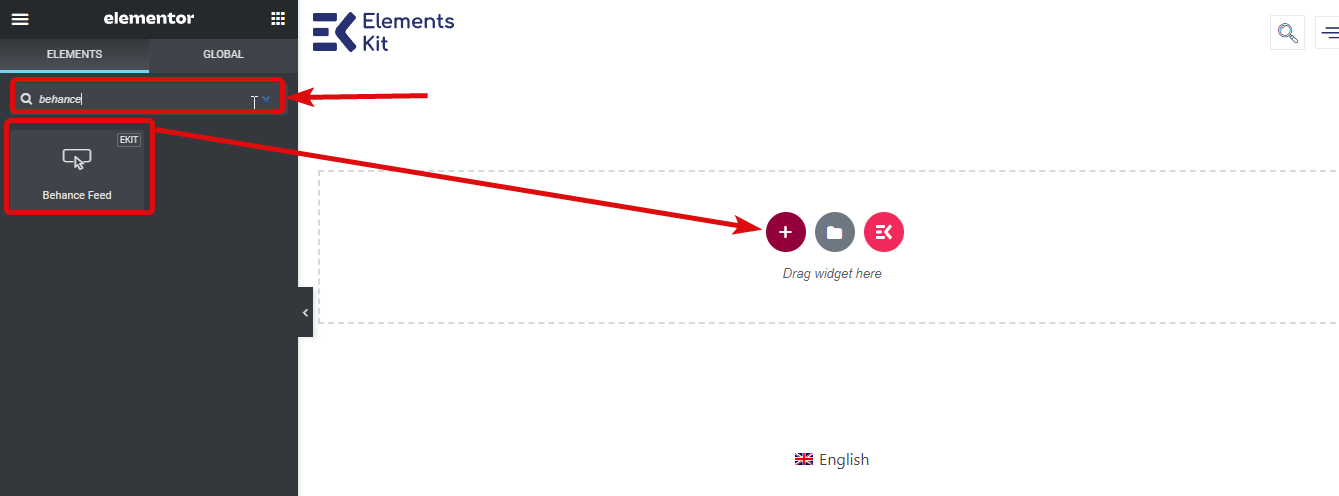

Etapa 4: configurar e personalizar o layout
Agora defina o nome de usuário do perfil do qual você deseja mostrar o feed no campo “Nome de usuário do Behance”. Depois de adicionar o nome de usuário, você pode escolher quantos feeds deseja exibir usando a opção “Nome de usuário do Behance”.
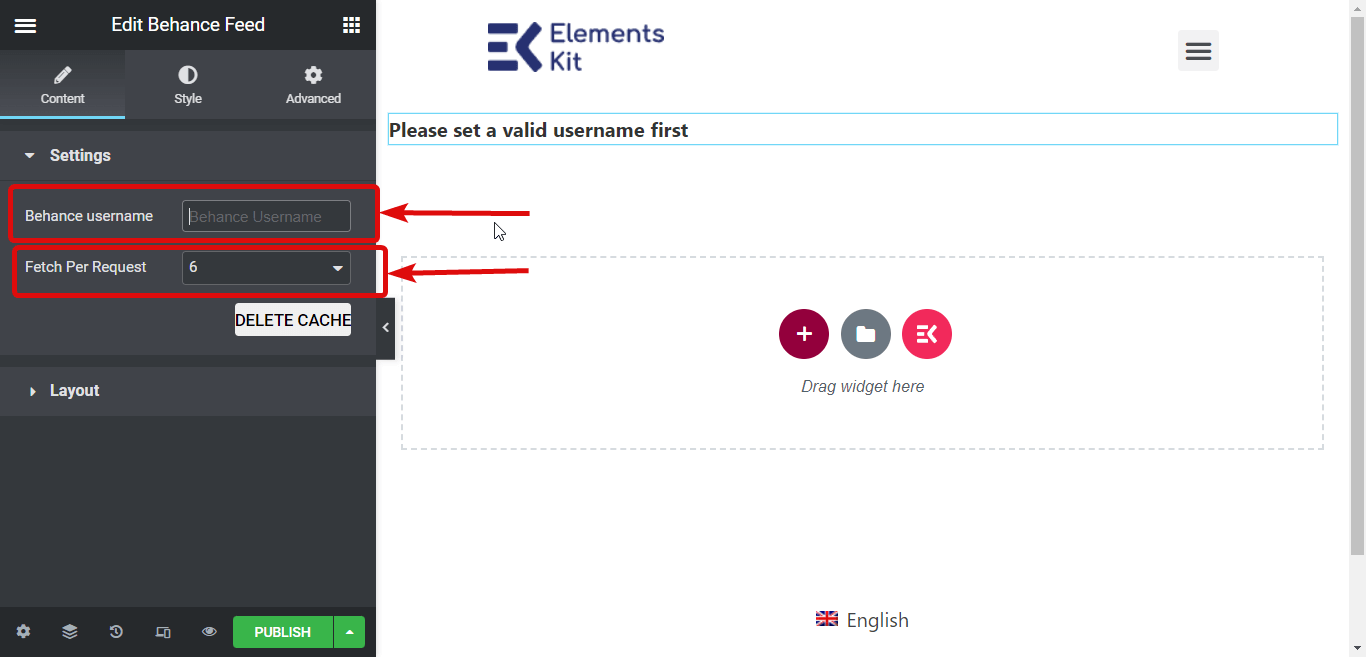
Agora expanda a guia de layout e personalize as seguintes opções:
- Escolher estilo: escolha o estilo que você gosta nas opções.
- Contagem de Colunas: Selecione o número de colunas.
- Column Gap: Aqui você pode selecionar o gap entre as colunas.
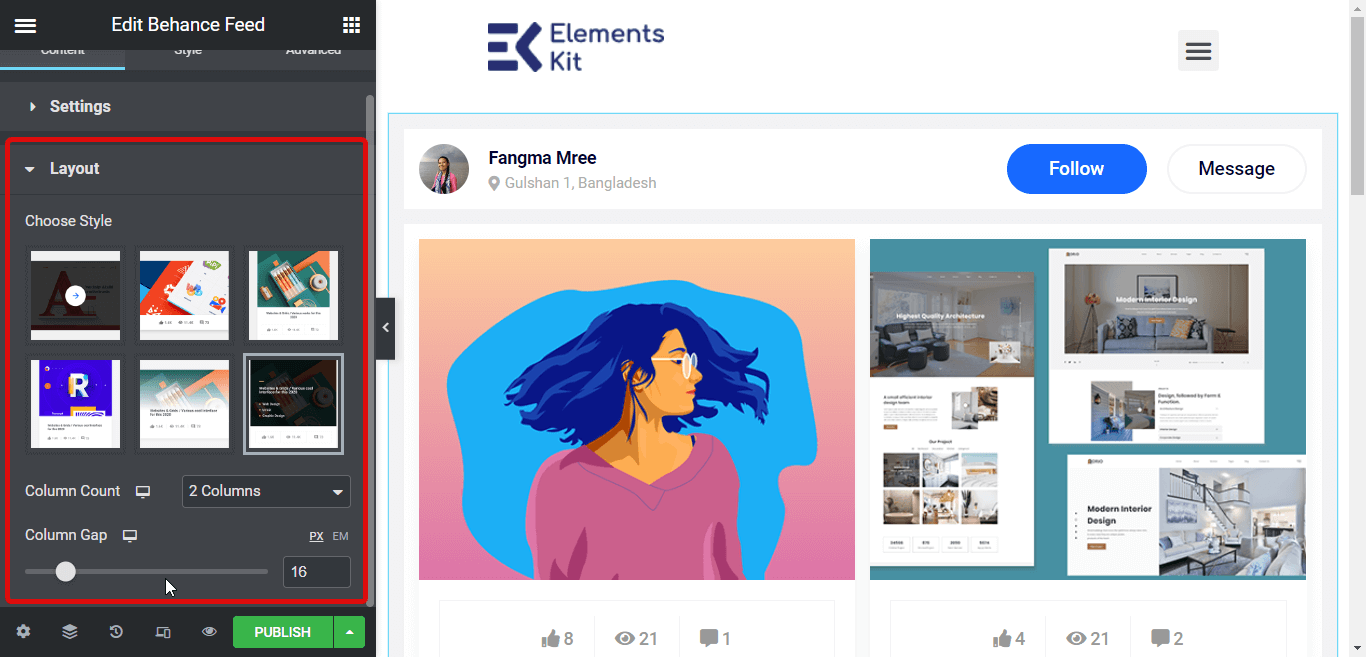
Etapa 5: personalizar o estilo do feed do Behance
Agora é hora de brincar com a aparência do seu feed de mídia social. Você pode alterar os diferentes estilos das opções a seguir para alterar a aparência do seu feed do behance:
- Ferramenta
- Cartão de cabeçalho
- Foto do perfil
- Nome de usuário
- Descrição do usuário
- Botões de cabeçalho
- Recipiente de Cartões
- Cartão de alimentação
- Título do cartão
- Visão geral
- Sobreposição de foco
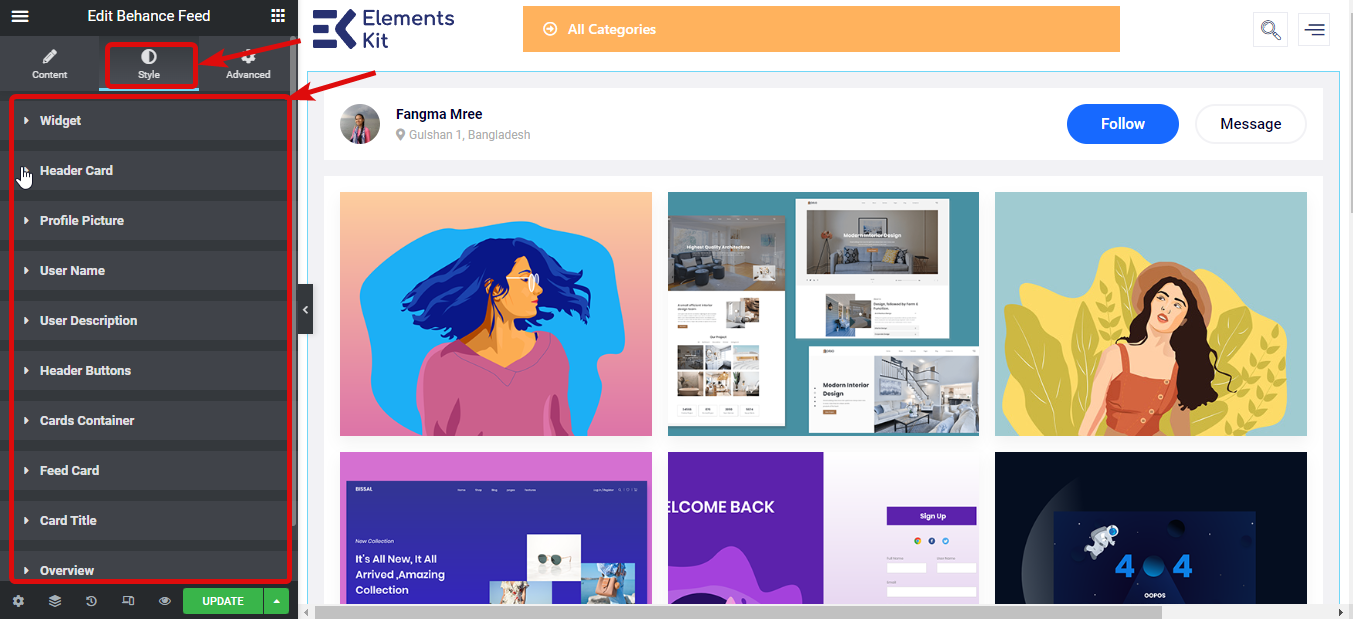
Quando terminar de editar, clique em salvar alterações para atualizar. Aqui está uma prévia da aparência do feed de mídia social do Behance:
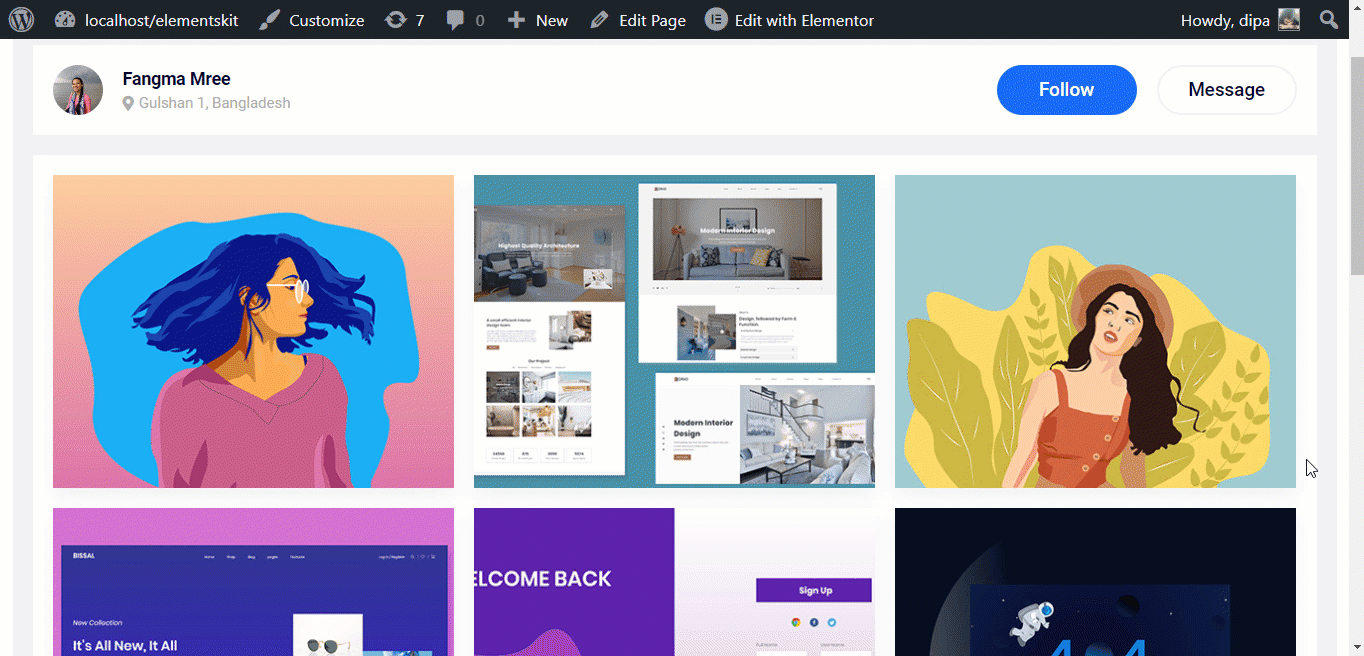
Com o incrível ElementsKit, você também pode adicionar um
feed do Facebook
feed do Instagram
Feed do Twitter
Drible de alimentação
Por que escolher o ElementsKit como um plugin do Behance WordPress?
Até agora, você deve ter percebido como é fácil adicionar um feed do Behance ao seu site WordPress usando o ElementsKit. Aqui estão mais algumas razões para escolher por que você deve escolher o ElementsKit como seu plugin do Behance para WordPress:
- O ElementsKit oferece uma vasta gama de opções de personalização de estilo para alterar a aparência do feed em seu site.
- Além de ser fácil de usar, este plugin do Behance WordPress é super leve. Portanto, você não terá que comprometer a velocidade do seu site.
- O plug-in, além de mostrar o feed do Behance, também adiciona opções para os usuários seguirem ou enviarem mensagens ao usuário do Behance.
- Não apenas um plug-in do Behance WordPress, este pode ser o seu plug-in para criar um site completo do zero com o mínimo de esforço, pois é compatível com o construtor de páginas Elementor .
- A equipe oferece suporte 24×7, o que é outro bom motivo para escolher este plugin para adicionar o feed do Behance ao seu site.
O ElementsKit prepara você para construir um site completo com rodapé de cabeçalho avançado. Confira nossos blogs sobre como construir um site usando o modelo pronto para usar e os módulos avançados do ElementsKit :
Como desenvolver um site WordPress completo do zero
Como criar um site de página única com navegação de uma página no WordPress
Palavras finais
Parabéns! Você adicionou com sucesso um feed do Behance ao seu site WordPress. O ElementsKit facilita bastante a criação de feeds do Behance, é por isso que recomendamos que você escolha o ElementsKit como seu plug-in do Behance WordPress.
Não apenas um plug-in do Behance WordPress, o ElementsKit pode funcionar como o construtor de sites tudo-em-um que permite criar sites completos esteticamente agradáveis com o mínimo de esforço. Então, tente este complemento Elementor.
Se você tiver alguma dúvida sobre o plugin Behance WordPress ou sobre o processo de adicionar feed ao seu site, informe-nos na caixa de comentários.
